Файловая система udf как записать
Довольно часто образы CD, DVD, Blu-ray хранятся в образе ISO-файлов. Встроенные возможности операционных систем Vista и Windows 7, 8, 10 позволяют опознавать образы ISO и производить их запись на CD, DVD, Blu-ray диски (Blu-ray при наличии соответствующего дисковода поддерживается в Windows 7, 8, 10), а также заниматься созданием CD, DVD, Bly-ray дисков «с нуля».
Способы записи на оптические диски
По умолчанию, при вставке в CD- или DVD-дисковод пустого диска, на панели инструментов Проводника (Windows Explorer) появляется опция Записать на оптический диск . Щелкните ее, чтобы открыть мастер Записать диск , который поможет осуществить запись данных на диск.
Также необходимо знать и то, что компьютерные дисководы CD и DVD отличаются от домашних и предназначенных для автомобилей, проигрывателей оптических дисков. Дисководы CD/DVD, применяемые в компьютерах, как правило, предназначены для чтения как CD-ROM и DVD-ROM, записанных промышленным способом, так и CD/DVD дисков записанных на компьютере в особых форматах. Домашний или автомобильный проигрыватель CD/DVD может не распознать CD или DVD-диски, созданные на компьютере.
В большинстве пишущих дисководах поддерживаются диски нескольких типов. В операционных системах Vista и Windows 7 имеется возможность записи информации на диски типа CD-R, CD+R и CD-RW, а также DVD-R, DVD-RW,DVD+R, DVD+RW и DVD-RAM. Помимо этого, Windows 7, 8, 10 поддерживает Blu-ray, если на компьютере установлен Blu-ray дисковод, то у вас есть возможность записывать диски Blu-ray.
Windows 7, 8, 10 поддерживает два способа записи дисков:
. запись в формате «Mastered»;
. запись в работающей (live) файловой системе.
В большинстве программ для Windows диски с данными создаются в формате «Mastered» и автоматически записываются в нужном формате. При записи в формате «Mastered» наборы файлов, которые необходимо скопировать на диск, записываются одновременно. Это удобно при записи больших наборов файлов, кроме того диски с таким типом записи совместимы с любым компьютером (точнее опознаются любой операционной системой Windows) или устройством, поддерживающим используемый тип диска.
Запись файлов с данными в формате «Mastered» осуществляется в режиме сеанса. В большинстве сторонних программ (не встроенных в Windows) для записи CD/DVD имеется возможность оставлять сеанс открытым, чтобы добавлять файлы на диск, при следующих сеансах записи. Скопировав на диск все файлы, вы закрываете сеанс, после чего диск будет сформирован окончательно и может быть прочтен на других компьютерах или устройствах. Пока сеанс не закрыт, диск будет читаться только на совместимом компьютере.
Диски с работающей файловой системой (live) используются, как любой съемный накопитель – флешка или внешний жесткий диск. Файлы на диск добавляются простым копированием или перетаскиванием. Если тип диска поддерживает многократную перезапись, файлы можно удалять. Диск можно вынуть из дисковода, а затем снова вставить его и использовать как съемный носитель.
Диски с работающей (live)файловой системой записываются в универсальном формате UDF, а не в обычной файловой системе CDFS. Читаются диски, с записью в формате UDF, в основном, только на компьютерах. Windows 7 может записывать оптические диски в нескольких версиях UDF:
. UDF 1.5 Формат, совместим с Windows 2000 и последующими версиями Windows. Может не распознаваться компьютерами под управлением Windows 98 или Apple.
. UDF 2.0 Формат, совместим с Windows XP и последующими версиями Windows. Может не распознаваться компьютерами под управлением Windows 98, Windows 2000 или Apple.
. UDF 2.01 Формат, используемый по умолчанию, содержит много полезных обновлений. Совместим с Windows XP и последующими версиями Windows. Может не распознаваться компьютерами под управлением Windows 98, Windows 2000 или Apple.
. UDF 2.5 Оптимизированный формат для Windows Vista и последующих версий. Может не распознаваться компьютерами под управлением предыдущих версий Windows или Apple.
Запись дисков в формате «Mastered»
Для того, чтобы записать оптический диск в формате «Mastered» проделайте ниже следующие шаги:
1. Вставьте пустой диск в пишущий CD/DVD-дисковод вашего компьютера и проделайте одно из ниже перечисленных действий:
. В меню диалогового окна Автозапуска сделайте щелчок по действию: Записать файлы на диск, используя Проводник .
. Если окно Автозапуск не открылось, сделайте щелчок по кнопке Пуск и еще один щелчок по команде Компьютер . В окне Компьютер сделайте щелчок правой кнопкой по устройству записи CD/DVD и выберите команду Открыть автозапуск . В меню диалогового окна Автозапуска сделайте щелчок по действию: Записать файлы на диск, используя Проводник
2. В окне мастера Записать диск напечатайте название вашего диска. Чтобы создать в формате «Mastered», установите переключатель С проигрывателем CD/DVD как на рисунке ниже:
UDF – это специализированная файловая система, которая не зависит от ОС и предназначается для того, чтобы хранить файлы на различных носителях. Стоит отметить, что UDF представляет собой реализацию стандарта ISO/IEC 13346, а разрабатывался он для того, чтобы стать полноценной заменой ISO 9660.
Универсальность, а также возможность использования в различных операционных системах предусматривает применение данной файловой системы не только при записи каких-либо оптических дисков, но и при обработке других сменных носителей, среди которых стоит выделить переносные винчестеры, а также всевозможные флеш-накопители.
Какие возможности имеет данная файловая система?
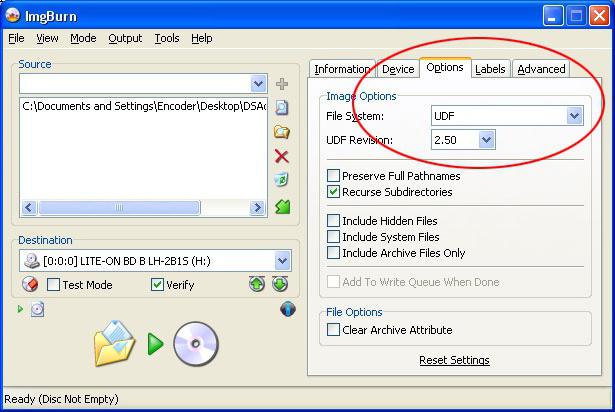
Файловая система UDF предоставляет возможность впоследствии дополнительно записывать файлы на диски формата CD-R или же CD-RW по одному файлу, при этом не обуславливая этим потерю дискового пространства. Помимо этого, данная файловая система учитывает возможность выборочного стирания определенных файлов на перезаписываемых носителях, позволяя впоследствии освободить место на диске.
Метаданные файловой системы, включая корневую директорию, могут находиться в любом секторе диска, но при этом непосредственно сам корень их расположен исключительно в секторе 256 или 257.
Стоит отметить, что файловая система UDF предусматривается и для DVD-носителей, так как отличается лучшей поддержкой для дисков большого объема. Другими словами, в отличие от аналогичных файловых систем здесь нет никаких ограничений на запись 2 Гб или 4 Гб. Предусматривается возможность использования фрагментированных файлов.
Какие есть версии?
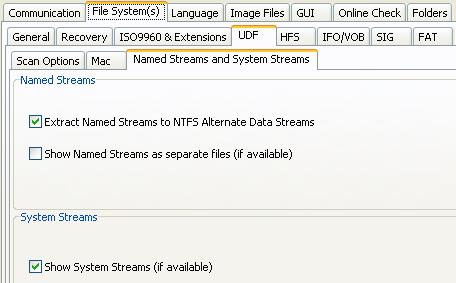
После своей разработки файловая система UDF стала достаточно распространенной, вследствие чего ее постоянно совершенствовали и обновляли. Таким образом, с течением времени появилось несколько различных ее версий:
Первоначально данная версия разрабатывалась для того, чтобы обеспечить более эффективную запись DVD с мультимедийными файлами. Данная операционная система поддерживается Windows 98, а также многими версиями операционных систем от компании Apple. Предусматривается возможность использования под DVD-RAM, а также магнитооптические диски.
Файловая система UDF этой версии отличается от предыдущих тем, что в ней присутствует поддержка для виртуальной перезаписи CD и DVD-R при помощи введения технологии Virtual Allocation Table. Помимо этого, в систему были внедрены специальные резервные таблицы файлов, которые позволяли определить наличие каких-либо повреждений на перезаписываемых оптических носителях. Данная файловая система уже поддерживалась в Windows 2000, Linux 2.4, а также набирающей популярность Mac OS 9.
Небольшое совершенствование предыдущей версии заключается в поддержке потоковых файлов, а также файлов реального времени в процессе записи DVD. Помимо всего прочего, с введением данной версии файловая система UDF стала проще управлять каталогами, а также значительно расширила поддержку VAT.
После введения версии 2.0 было найдено огромнейшее количество различных ошибок. Именно по этой причине через 2 года была выпущена версия 2.01, в которой преимущественное большинство ошибок было полностью исправлено. Также стоит отметить, что в данной версии было разъяснено достаточно большое количество неоднозначностей стандарта. Версия поддерживается Windows XP.
Значительное обновление файловой системы, которое перевело ее на абсолютно новый уровень. Теперь формат UDF имеет раздел метаданных, который облегчает общую группировку метаданных. Помимо этого, данная файловая система стала гораздо более безопасной, так как была заметно упрощена процедура восстановления информации и опциональное дублирование данных файловой системы. Система работает с Windows Vista и выше. Стоит отметить, что если вами используется Windows XP или более ранняя версия, то в таком случае у вас может не открыться данная файловая система UDF. Что это? Простое отсутствие поддержки ОС.
Данная версия предусматривает технологию псевдоперезаписи на дисках, на которые была произведена последовательная запись данных. Поддерживается в операционных системах Windows Vista и выше.
Стоит отметить, что в процессе разработки предусматривается еще большее расширение объема, который будет поддерживать файловая система UDF. Что это будет? Пока еще никто не может сказать, но известно, что в дальнейшем будет предусматриваться возможность применения данной файловой системы под очень объемные винчестеры, а также различные голографические носители.
Поддержка
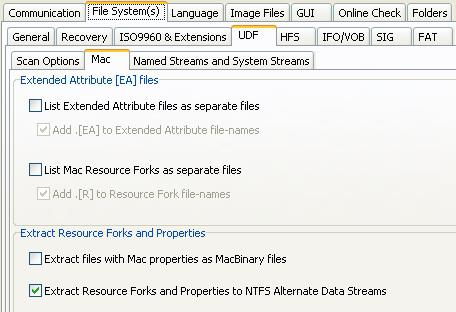
Операционные системы Windows ХР предусматривают возможность поддержки данной файловой системы в версиях от 1.02 до 2.01 по чтению. При помощи специализированных утилит можно будет работать с различными дисками CD-RW или же DVD-RW точно так же, как и со стандартными дискетами большого объема. Другими словами, можно осуществлять запись, чтение, удаление и переименование файлов, то есть непосредственно проводить с ними различные доступные операции в интерактивном режиме без необходимости введения специализированных команд. Если же рассматривать операционные системы Vista и 7, то у них также присутствуют штатные средства, позволяющие использовать оптические носители в интерактивном режиме.
Также файловая система активно поддерживается и в ОС Linux. Для того чтобы создать диск с такой системой, могут использоваться практически все современные версии программ, которые нужны для создания образов. Если же использовать udftools, то в таком случае можно будет даже проводить форматирование дисков в данную файловую систему, после чего использовать их аналогично дискетам большого объема.
Когда лучше его использовать?
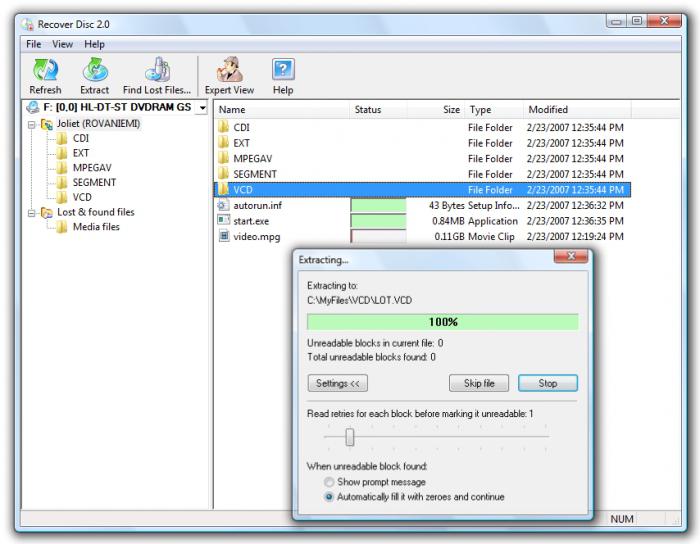
Несмотря на то что файловая система UDF 2.01 и других версий появилась достаточно давно, по сегодняшний день ей нет какой-либо актуальной замены, поэтому она пользуется весьма и весьма большой популярностью.
Формат UDF является необязательным для CD-ROM, но если же речь идет о записи DVD, то в таком случае его применение является более чем актуальным. Конечно, DVD тоже достаточно часто записывают в стандарте ISO, но на самом деле любой специалист скажет о том, что гораздо лучше для этого используется именно файловая система UDF. Чем открыть такие файлы, знают не все, но на самом деле нет никаких сложностей в том, чтобы найти в интернете соответствующую утилиту.
В чем его преимущества?
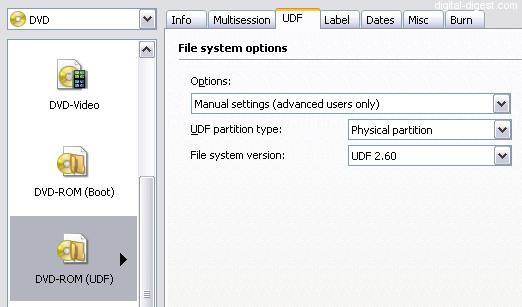
К примеру, у вас уже имеется какой-нибудь записанный RW-диск. Что вы можете после этого с ним сделать? Если на диске еще осталось свободное место, то в таком случае вы можете заполнить его новыми файлами, а в том случае, если диск уже является заполненным, но вы хотите на него что-то записать, вам придется полностью стирать с него всю информацию и перезаписывать его вновь. Все это занимает достаточно большое количество времени, а также заставляет вас полностью удалять всю информацию с данного носителя.
Также можно привести еще один пример. Если на вашем диске хранятся какие-либо отчеты, то для последующей записи новой версии отчета вам нужно будет заново создавать сессию. При этом, как мы знаем, после затирания сессии файлы старой будут продолжать оставаться на диске и, соответственно, занимать свободное место, вследствие чего может оказаться, что на диске размещается всего лишь какой-нибудь один файл, размер которого составляет 1 Мб, но при этом уже нет свободного места, так как его занимают все предыдущие сессии.
Именно по этой причине, если вы хотите работать со своими дисками как со стандартными винчестерами, то в таком случае вами должна использоваться файловая система UDF. Чем открыть такие файлы, нетрудно узнать, да и объем таких программ для скачивания небольшой.
Таким образом, используя данную файловую систему, вы сможете запросто удалять файлы, после чего они будут физически стираться с диска и не будут занимать его объем. Другими словами, чтобы освободить свободное пространство на диске, вам не нужно будет полностью его форматировать – достаточно просто стереть какие-то ненужные вам данные.
Как это сделать?
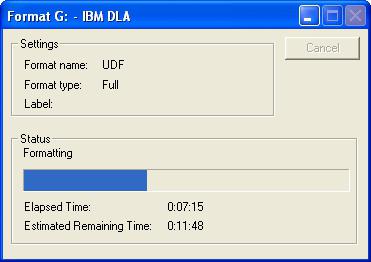
Создать диск, которым будет использоваться файловая система UDF или ISO, достаточно просто – для этого может использоваться популярная в наши дни программа Nero Burning ROM:
- Первоначально открывается раздел "Новый проект", после чего выбирается пункт CD-ROM (UDF) или DVD-ROM (UDF).
- Теперь нужно будет указать параметры файловой системы, которые являются для вас оптимальными. Сразу стоит отметить, что если вы в этом не разбираетесь, не надо вмешиваться, так как по умолчанию стоят вполне приемлемые характеристики.
- В конечном итоге нужно будет создать физический раздел и использовать файловую систему версии 1.2.
После того как вы запишите диск таким образом, все ограничения, характерные для файловой системы ISO, будут полностью сняты. Однако останется одно небольшое замечание, которое, правда, смущает немногих – диск можно назвать исключительно заглавными буквами, а его длина не должна быть более 32 символов. Также не предусматривается использование пробелов.
Запись в смешанном формате
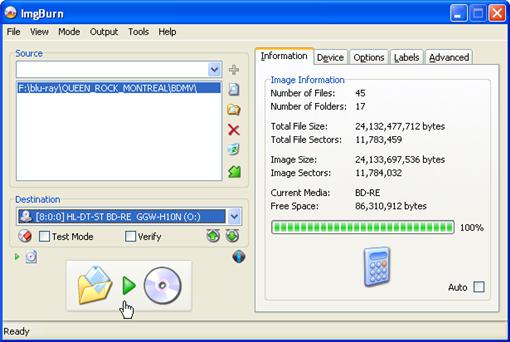
Последние версии данной программы предусматривают возможность использовать ISO/UDF-формат, то есть с ней можно работать и тогда, когда применяется не только файловая система UDF. Будет ли читать DVD в таком формате компьютер? Конечно же да, если у вас используется современная операционная система.
Для того чтобы сделать такой диск, вам нужно будет в окне "Новый проект" выбрать пункт DVD-ROM (ISO/UDF) или CD-ROM (ISO/UDF), которые находятся последними в списке форматов. Такой диск объединяет в себе структуры каталогов каждого из рассматриваемых форматов.
Стоит отметить, что запись в смешанном формате является довольно оптимальной и неплохо подходит для хранения файлов. При этом создание такого носителя является аналогичной созданию стандартного диска с данными.
Примечание
Так как на диске будут использоваться одновременно две файловые структуры, он будет иметь немного меньшую полезную емкость по сравнению с обычной, так как двум структурам требуется больший объем. Именно поэтому, если записывается CD-диск или же DVD, но в полный объем, лучше, чтобы использовалась просто файловая система UDF. Как записать, мы уже разобрались, теперь нужно понять, как открывать такие файлы.
Как открывать?
Проблемы с открытием файловой системы нередко встречаются у современных пользователей. Часто можно столкнуться с такой ситуацией, что, к примеру, по файлу пересылают файл с музыкой, на котором обозначается файловая система UDF. Будет ли читать штатная магнитола такой файл? Как его открыть? Для тех, кому данная файловая система неизвестна, открывается множество вопросов.
Чтобы открыть сам файл, в современных операционных системах чаще всего достаточно просто сделать по нему двойной щелчок мышью, после чего ОС самостоятельно выберет, какую именно программу использовать для его открытия. Если же вы не можете открыть свой файл, то в таком случае может быть и такая ситуация, что на вашем компьютере нет нужной вам прикладной программы, которая позволяет открывать или редактировать файлы с данным разрешением.
Если же ваш компьютер открывает файл, но при этом пытается использовать для этого не ту программу, то в таком случае вам нужно будет внести изменения в ассоциации файлов в реестре Windows. Проблема здесь заключается в том, что Windows считает файлы с таким расширением неправильными программами.
В том случае, если на вашем компьютере вообще нет программы, которой можно было бы открыть данное расширение, то вам нужно будет ее скачать. Из числа программ с приятным и простым интерфейсом можно выделить FileViewPro.
Если Вы записываете лазерные диски CD и DVD, Вам знакомы такие слова, как ISO, UDF, тип Joilet. Большинство програм для прожига перед началом записи кроме будущего имени диска запрашивают необходимый тип файловой системы. Разберёмся, в чём отличия и особенности файловых систем ISO и UDF, почему некоторые DVD-диски не проигрываются на домашних медиа-плеерах, почему автомагнитола не видит папки и MP3.
ISO 9660 и UDF файловые системы
Файловая система для записи на диск нашей музыки и фильмов определяет параметр и тип служебных данных, которые будут записаны на диск вместе с необходимыми данными. Для CD-дисков первой была ISO 9660 в далеком 1988 году.
Особенности ISO 9660
Позднее появились уровни Level 2 и Level 3
Level 2 допускал любые символы в именах файлов, а их количество увеличилось до 32. Level 3 снял ограничение на уровень вложенности папки (директории), а имя файла могло уже содержать до 207 символов. Окончательніе изменения этот формат получил с выходом его версии ISO 9660-Windows (ISO 9660:1999 или ISO 9660-Romeo).
ISO 9660:1999
Данный стандарт разрабатывался для записи дисков CD, но может быть использован и для DVD. Максимальный размер файлов в этой файловой системе равен 2ГБ.

Особенности файловой системы UDF
UDF отменяет разные ограничения, имевшие место в ISO 9660. Система пригодится для CD и DVD-диски, но больше подходит для DVD, имея возможность работать с файлами большого объёма. UDF-диски не чувствительны к типу диска, на который идёт запись. Я имею ввиду, что не имеет значение, используем DVD-R или DVD+R.


Что такое Joilet
Встречается (в зависимости от программы записи) при записи диска в системе ISO 9660 пользователь имеет возможность использовать расширение Joliet для обхода ограничений, введенных на файлы, папки и символы в ISO 9660. При использовании Joilet максимально допустимая длина имени файла способна увеличивается с восьми до шестидесяти четырех символов из набора Unicode. А максимальное количество вложений становится неограниченным, диск сможет быть прочитан Microsoft Windows, Linux или Mac OSx.

Совместимость с автомагнитолами и бытовыми медиаплеерами
Хочу отметить, что почти вся современная техника с поддержкой CD/DVD непритязательна к типу носителя и к формату записи на него. Современные автомагнитолы и медиаплееры успешно читают CD, записанные, как в ISO-формате, так и в UDF файловой системе.

Запись компакт-дисков с cdrecord и создание изображений с genisoimage нет проблем.
Я хочу записывать DVD аналогичным образом, сначала создавая образ, а затем записывая его на диск. Это очень полезно, так как я могу проверить изображение перед записью на диск.
Все, что я видел, это как использовать growisofs команда для записи чего-либо на DVD, но все инструкции использовали ISO9660 для DVD. Но я хочу записать образы UDF. Прежде чем я смогу их записать, мне нужно их создать, но как мне создать образы UDF?
Кроме того, если бы вы могли объяснить или дать ссылку на то, как записать BluRay, это тоже было бы здорово.
Все инструменты должны быть командной строкой, так как мне нужно работать с ней, где графический интерфейс не является вариантом.
Фактически, существует два способа создания образа файловой системы UDF в Linux, в зависимости от ваших требований.
Создайте образ UDF / ISO-9660 с помощью mkisofs
В mkisofs Инструмент имеет возможность генерировать комбинированную файловую систему моста UDF и ISO-9660 за один проход. Это файловая система, в которой хранятся как каталог UDF, так и устаревший каталог ISO-9660, ссылающийся на одни и те же данные файла (поэтому данные сохраняются только один раз). Любая современная операционная система (Windows XP или новее) будет иметь доступ к данным UDF и полностью игнорировать информацию ISO-9660, поэтому во всех смыслах и целях это является файловая система UDF.
Преимущество этого подхода заключается в том, что вы можете создать файловую систему за один проход, начиная с входного каталога и заканчивая заполненным образом файловой системы. Это означает, что вы также можете выгрузить вывод прямо в growisofs и записать прямо на диск. Возможный недостаток заключается в том, что из-за устаревших структур ISO-9660 будет потеряна небольшая часть пространства, и результирующая файловая система не будет доступна для записи (поэтому вы не сможете использовать ее для своих DVD-RAM или BD-RE носителей, если вы хотите иметь возможность изменять данные на смонтированном диске).
Чтобы создать такой образ файловой системы, вы должны использовать такую команду, как:
или записать прямо на диск:
Обратите внимание, что для использования этой опции вам потребуется последняя версия правильный mkisofs а не заброшенный и древний genisoimage форк, который поставляется со многими дистрибутивами Linux.
Создайте "чистую" файловую систему UDF с помощью mkudffs
Если вы абсолютно должен иметь чистую файловую систему UDF без структур данных ISO-9660, вы можете использовать mkudffs инструмент из udftools пакет вместе с устройством обратной связи для создания локального образа. Это требует больше шагов, чем использование mkisofs выше, но это единственный способ создать как чистую файловую систему UDF, так и файловую систему, которая может быть смонтирована для чтения-записи после записи на носитель с произвольным доступом, такой как DVD-RAM или BD-RE.
Во-первых, вам нужно создать пустой файл, содержащий изображение. Здесь размер указан как 650 МБ, чтобы соответствовать стандартному компакт-диску, очевидно, что для DVD / Blu-Ray он должен быть больше. См. Эту статью в Википедии, чтобы узнать точные размеры DVD-носителей.
Теперь вызовите mkudffs для создания файловой системы UDF в этом пустом изображении:
Видеть mkudffs(1) для других возможных типов носителей. И то и другое truncate и mkudffs создаст разреженные файлы, если ваша файловая система их поддерживает; поэтому изображение не будет занимать весь размер, если вы его не заполните.
Затем вы можете смонтировать образ локально, чтобы скопировать в него данные.
После того, как данные были скопированы в образ, выполняется процесс в обратном порядке, чтобы отключить образ и отсоединить устройство обратной связи:
Читайте также:


